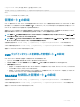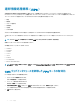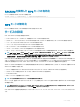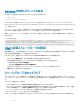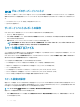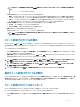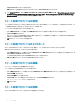Users Guide
プロファイルのインポート セクションが表示されます。
2 参照 をクリックし、必要な場所からのプロファイルにアクセスしてから、プロファイルのインポート をクリックします。
メモ: RACADM を使用して、シャーシ設定プロファイルをインポートすることができます。詳細については、『
Chassis Management Controller
for Dell PowerEdge M1000e RACADM Command Line Reference Guide
』(Chassis Management Controller for Dell PowerEdge
M1000e RACADM コマンドラインリファレンスガイド)を参照してください。
シャーシ設定プロファイルの適用
シャーシ設定プロファイルがネットワーク共有上に保存されたプロファイルとして存在する場合に、シャーシの設定をシャーシに適用することができます。シャ
ーシ設定操作を始めるには、保存されているプロファイルをシャーシに適用します。
シャーシにプロファイルを適用するには、次のタスクを実行します。
1 シャーシ設定プロファイル ページに移動します。保存プロファイル のセクションで適用したい保存されたプロファイルを選択します。
2 プロファイルの適用 をクリックします。
新しいサーバープロファイルの適用は現在の設定を上書きし、選択したサーバーを再起動するという警告メッセージが表示されます。操作を続行す
る場合は、それを確認するプロンプトが表示されます。
3 OK をクリックして、シャーシにプロファイルを適用します。
シャーシ設定プロファイルのエクスポート
ネットワーク共有に保存されているシャーシ設定プロファイルを、管理ステーション上の指定したパスにエクスポートすることができます。
保存されたプロファイルをエクスポートするには、次のタスクを実行します。
1 シャーシ設定プロファイル ページに移動します。シャーシ設定プロファイル > 保存プロファイル のセクションで必要なプロファイルを選択してから、プ
ロファイルのコピーのエクスポート
をクリックします。
ファイルを開くか保存するかをたずねる ファイルのダウンロード メッセージが表示されます。
2 保存 または 開く をクリックして、プロファイルを必要な場所にエクスポートします。
シャーシ設定プロファイルの編集
シャーシのシャーシ設定プロファイル名を編集することができます。
シャーシ設定プロファイル名を編集するには、次のタスクを実行します。
1 シャーシ設定プロファイル のページに移動します。シャーシ設定プロファイル > 保存プロファイル のセクションで、必要なプロファイルを選択して、プ
ロファイルの編集 をクリックします。
プロファイルの編集 ウィンドウが表示されます。
2 プロファイル名 のフィールドに希望するプロファイル名を入力して、プロファイルの編集 をクリックします。
Operation Successful のメッセージが表示されます。
3 OK をクリックします。
シャーシ設定プロファイルの削除
ネットワーク共有に保存されているシャーシ設定プロファイルを削除することができます。
80
CMC の設定